解决台式电脑没有声音的方法(掌握关键技巧)
- 百科大全
- 2024-11-07
- 34
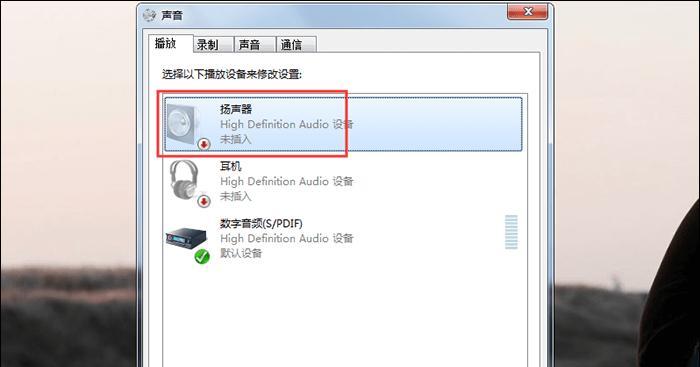
在使用台式电脑时,遇到无声或声音异常问题是很常见的情况。本文将介绍一些常用的方法和技巧,帮助你解决台式电脑没有声音的问题,让你能够正常享受多媒体和音频内容。 1....
在使用台式电脑时,遇到无声或声音异常问题是很常见的情况。本文将介绍一些常用的方法和技巧,帮助你解决台式电脑没有声音的问题,让你能够正常享受多媒体和音频内容。
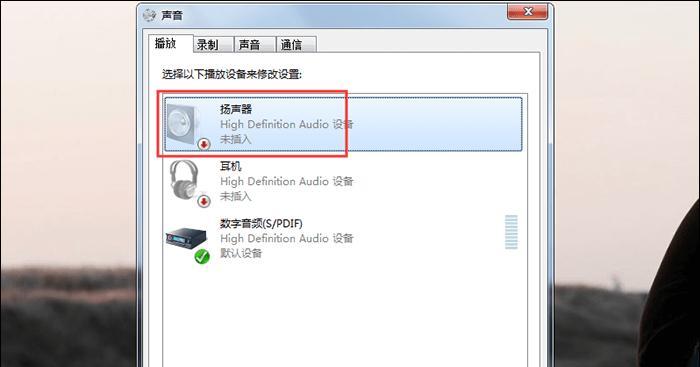
1.检查音频线连接状态
-首先要确保电脑与音响设备之间的音频线连接良好,无松动或断裂现象。
-示例:请检查电脑后方的音频插孔和音响设备的输入端口是否牢固连接,并且保证连接线没有损坏。
2.调整音量控制
-检查电脑上的音量控制设置,确保声音没有被静音或调低。
-示例:点击电脑右下角的音量图标,确认音量滑块处于适当位置,并且未处于静音状态。
3.更新或重新安装驱动程序
-驱动程序可能会出现问题导致声音异常,更新或重新安装驱动程序可能解决此类问题。
-示例:打开设备管理器,找到声音、视频和游戏控制器选项,右键点击音频设备并选择更新驱动程序。
4.检查默认音频设备设置
-确认电脑的默认音频设备设置正确,以确保音频输出到所需设备。
-示例:在控制面板中打开声音设置,检查默认设备是否为所需的音频输出设备。
5.重启音频服务
-重启音频服务可能能够解决一些与声音相关的问题。
-示例:在Windows系统中,按下Win+R键,输入"services.msc"并回车,在服务列表中找到"WindowsAudio"服务,右键点击重启。
6.禁用音效增强选项
-有时启用的音效增强功能可能导致声音异常,禁用这些选项可能解决问题。
-示例:打开音效设置,找到并禁用类似于“3D音效”、“环绕立体声”等选项。
7.检查音频编解码器
-某些文件可能需要特定的音频编解码器才能正常播放声音,缺少或损坏的编解码器可能导致无声音。
-示例:安装一个常用的音频解码器包,如K-LiteCodecPack,确保支持常见音频格式的解码。
8.确认硬件故障
-若排除了软件问题仍然无法解决无声问题,有可能是硬件出现故障。
-示例:将音频设备连接到其他设备上,如果仍然无声,则有可能是设备本身出现了故障。
9.检查音频线材
-检查音频线材是否受损,断裂或连接不良可能会导致声音异常。
-示例:将音频线材与其他设备进行替换,检查是否能够正常工作。
10.清除静电积存
-清除台式电脑中的静电可能有助于解决某些声音问题。
-示例:关闭电脑电源,拔下电源线和电池(如可拆卸),长按电源按钮约30秒以释放任何积存的静电。
11.检查操作系统更新
-更新操作系统可能修复一些与声音相关的问题。
-示例:在Windows系统中,点击开始菜单,选择设置,进入“更新和安全”选项,并进行系统更新。
12.执行系统还原
-如果在最近安装新软件或驱动程序后出现声音问题,可以尝试执行系统还原以恢复到之前的状态。
-示例:在控制面板中打开系统还原设置,选择最近可用的还原点,按照指示进行还原。
13.安装音频修复工具
-使用专业的音频修复工具可能会有助于自动识别和修复声音问题。
-示例:下载并安装一款可信赖的音频修复软件,运行软件并按照提示进行操作。
14.寻求专业帮助
-如果以上方法都无法解决问题,可能需要寻求专业人士的帮助。
-示例:与计算机维修技术人员联系,咨询并解决台式电脑没有声音的问题。
15.解决方法
-根据实际情况,逐一尝试上述方法,找到适合自己的解决方案。
-示例:台式电脑无声问题多种多样,需要根据具体情况进行排查和解决,希望本文提供的方法能对你有所帮助。
通过本文介绍的方法和技巧,你可以更好地解决台式电脑没有声音的问题。不同的问题可能需要不同的解决方案,希望你能根据实际情况尝试并找到适合自己的解决方法。如果问题依然存在,不妨寻求专业人士的帮助,他们将能够更准确地判断并解决问题。
解决台式电脑无声音的方法
台式电脑是我们日常工作和娱乐的重要工具,然而有时候我们会遇到台式电脑没有声音的问题,这给我们的使用带来了困扰。本文将为大家介绍一些解决台式电脑无声音的方法,让您的台式电脑恢复正常。
1.检查音量设置是否正确
2.确认音频设备是否正常连接
3.尝试重启电脑
4.检查音频驱动程序是否有问题
5.升级或重新安装音频驱动程序
6.查看音频设备是否被禁用
7.检查扬声器或耳机是否正常工作
8.调整音频格式和采样率
9.检查音频线是否损坏
10.检查操作系统声音设置
11.使用系统自带的故障排除工具
12.检查第三方应用程序的声音设置
13.使用专业音频修复工具
14.联系技术支持寻求帮助
15.了解硬件故障可能性
1.检查音量设置是否正确:点击电脑任务栏右下角的音量图标,确保音量不是调到了静音状态,同时检查音量大小是否适中。
2.确认音频设备是否正常连接:检查扬声器或耳机是否正确连接到电脑的音频接口上。
3.尝试重启电脑:有时候电脑出现无声音问题可能是暂时的故障,通过重新启动电脑可以尝试解决问题。
4.检查音频驱动程序是否有问题:打开设备管理器,查看音频设备是否有感叹号或问号标记,如果有则说明驱动程序可能有问题。
5.升级或重新安装音频驱动程序:如果发现音频驱动程序有问题,可以尝试升级或重新安装驱动程序来修复无声音问题。
6.查看音频设备是否被禁用:在设备管理器中检查音频设备的状态,确认它没有被禁用。
7.检查扬声器或耳机是否正常工作:将扬声器或耳机连接到其他设备上,确认它们能正常工作,如果不能则可能需要更换或修复。
8.调整音频格式和采样率:在声音设置中调整音频格式和采样率,尝试不同的设置以解决无声音问题。
9.检查音频线是否损坏:检查连接电脑和扬声器的音频线是否有损坏,如果有则更换新的音频线。
10.检查操作系统声音设置:在操作系统的声音设置中,确保默认播放设备和应用程序的音量调整正确。
11.使用系统自带的故障排除工具:一些操作系统提供了自带的故障排除工具,使用这些工具可以自动检测和修复一些音频问题。
12.检查第三方应用程序的声音设置:一些应用程序可能有自己的声音设置,确认这些设置没有将声音关闭或静音。
13.使用专业音频修复工具:有一些专门的音频修复工具可以帮助您解决无声音问题,可以尝试使用这些工具进行修复。
14.联系技术支持寻求帮助:如果以上方法都无法解决无声音问题,可以联系电脑品牌或硬件供应商的技术支持寻求帮助。
15.了解硬件故障可能性:如果经过上述步骤仍然无法解决无声音问题,可能是硬件故障导致的,可以考虑找专业维修人员进行检修。
通过本文介绍的方法,您可以尝试解决台式电脑无声音的问题。在遇到无声音问题时,首先检查音量设置和设备连接是否正确,然后逐步排除其他可能原因,包括驱动程序、设置和硬件故障等。如果问题仍然无法解决,建议寻求专业技术支持的帮助。
本文链接:https://www.taoanxin.com/article-4851-1.html

